Если у вас есть принтер Samsung SCX 3205, то прекрасно знаете, что можно не только печатать на этом устройстве, но и сканировать фото и документы. Вы можете сканировать как черно-белые, так и цветные изображения. Ниже представлена подробная инструкция о том, как сканировать на компьютере с помощью Samsung SCX 3205.
Шаг 1. Установить драйвера
Перед началом сканирования вам необходимо установить драйвера на компьютер. К счастью, эти драйвера можно легко скачать с веб-сайта Samsung. Посетите сайт производителя, выберите свою модель принтера и скачайте драйвера. Установка драйверов займет несколько минут.
Шаг 2. Подключить кабель USB
Подключите ваш принтер к компьютеру с помощью кабеля USB. Убедитесь, что у вас уже есть ПО или установщик, который автоматически обнаруживает ваш принтер. Он может оказаться включенным, когда вы подключаете принтер, и если нет, только тогда запускается установщик.
Шаг 3. Начните программу Smart Panel
На рабочем столе вашего компьютера щелкните на значке Smart Panel в правом нижнем углу экрана. Эта программа позволит вам проверить состояние вашего принтера, а также использовать функцию сканирования.
SAMSUNG SCX-3205 разблокировка,сброс
Шаг 4. Выберите режим сканирования
Чтобы начать сканирование, выберите иконку «сканировать» на вашем компьютерном экране. Затем выберите режим сканирования в зависимости от того, какой тип документа вы хотите сканировать. Вам будет предложено выбрать между цветным и черно-белым изображением.
Шаг 5. Сделайте настройки сканирования
После выбора режима сканирования, вы можете настроить спецификации, такие как разрешение, оттенок, яркость, контрастность и т. д. Чем выше разрешение, тем более детализированным будет ваш скан.
Шаг 6. Выберите место сохранения и нажмите «Сканировать»
Выберите место, где нужно сохранить сканированное изображение (как правило, это папка на вашем компьютере), и нажмите кнопку «Сканировать». Сканер начнет процесс, и сохраненное изображение появится на экране вашего компьютера.
— Если у вас есть несколько документов для сканирования, вам не нужно сканировать их один за одним. Просто поместите все документы на стекло сканера и выберите соответствующую опцию в программе Smart Panel.
— Уделите особое внимание настройкам сканирования — это может значительно повлиять на качество вашего скана.
— Если вы используете сканирование часто, может быть полезно сохранить программу Smart Panel или ярлык в своем меню «Избранное».
Источник: vegaspro-rus.ru
Как заменить картридж на samsung scx 3205
Samsung SCX-3200, 3201, 3205, 3206, 3207, 3208, 3217, 3218
Заправка картриджа MLT-D104S
ЗАПРАВКА картриджа:
— Очистка всех деталей и частей картриджа.
— Полировка фотобарабана (промывка), лезвий, шестерней, ракеля, роликов специальными жидкостями.
Глюк с забором бумаги Samsung scx-3205
— Замена чипа S3CC921.
— Заправка картриджа тонером полной весовой нормой.
ВОССТАНОВЛЕНИЕ картриджа:
— Замена фотобарабана, ракеля и других изношенных деталей.
— Очистка всех деталей и частей картриджа.
— Обработка лезвий, шестерней, роликов восстанавливающими растворами.
— Замена чипа S3CC921.
— Заправка картриджа тонером полной весовой нормой.
При заправке данных картриджей нами используется тонер UniNet (США), ColorWay (ГЕРМАНИЯ).
* Ресурс картриджа (Тыс.копий) при 5% заполнении листа.
Цена указана с учётом НДС.
** Как известно Samsung, Xerox запустили принудительные критические обновления через интернет на все модели принтеров, тем самым заменяя ФИКсенные прошивки в аппаратах на оригинальные, которые требуют наличие чипа в картридже. По этому мы не перепрашиваем сам принтер, а производим замену чипа на картридже.
Инструкция по заправке Samsung SCX-3200 / SCX-3205 / SCX-3205W / SCX-3207
Инструкция по заправке Samsung SCX-3200 / SCX-3205 / SCX-3205W / SCX-3207
Прочитайте информацию о заправке Samsung SCX-3200 / 3205 / 3207, мануал для самостоятельной заправки MLT-D104S, MLT-D104X принтера Samsung
Эта инструкция актуальная для следующих принтеров: ML-1660 / 1661 / 1665 / 1667 / 1670 / 1671 / 1675 / 1676 / 1677 / 1860 / 1865 / 1867; SCX-3200 / 3205 / 3207 / 3217
Инструкции по заправке лазерных картриджей:
Для заправки понадобится:
Если вы перевернете картридж к себе правой стороной, то увидите чип.
В свою очередь левая часть почти сплошная.
Крышки данной модели картриджа держатся при помощи заклепок.
Так же соединены и две половины картриджа.
Заклепки можно только срезать. К сожалению других способов не существует.
После того, как крышку ничего не держит, при помощи тонкого острого предмета снимите ее.
Тоже самое сделайте с левой крышкой.
На фото вы видите, как выглядят крышки изнутри.
Далее по тому же методу отрезаем заклепки препятствующие разделению картриджа на две половины.
Срезав заклепки, снимите верхнюю часть картриджа.
Далее вытаскиваем ось фотобарабана.
Далее нам нужно снять магнитный вал.
Теперь нужно извлечь ракель. Чтобы это сделать, открутите два винта.
При помощи сухой тряпки очищаем ракель и вал.
Произведя очистку данных деталей, установите их обратно.
После, переверните картридж и извлеките пробку отсека с тонером.
Теперь заправим картридж. Не забудьте установить крышку обратно.
Также вам следует поменять чип.
Чтобы вновь соединить картридж, воспользуйтесь дрелью и сделайте отверстия по периметру.
Они необходимы для того, чтобы закрутить в них винты, которые будут держать крышки.
Отверстия также необходимы для винтов соединяющих две половины картриджа.
Извлечение картриджа из принтеров Samsung
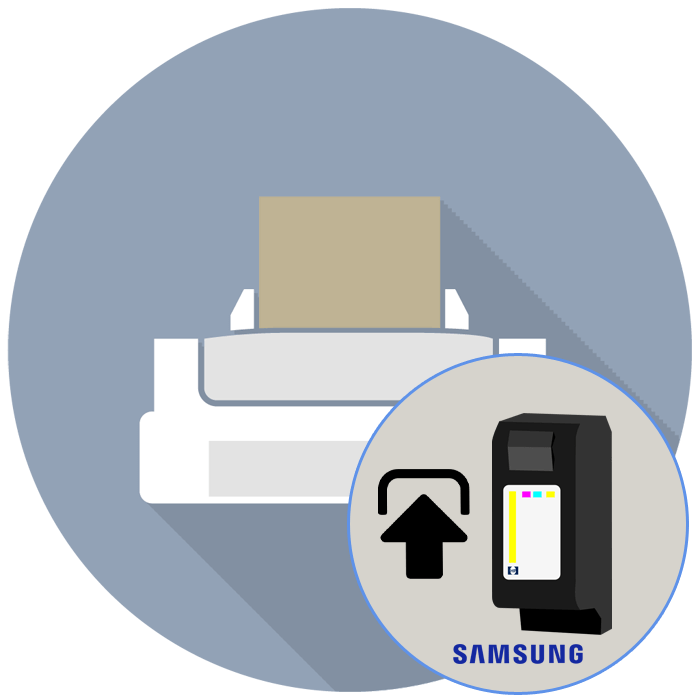
Известная многим компания Samsung ранее активно занималась разработкой принтеров различных типов. Однако позже данная ветвь производства перешла в руки другой корпорации под названием HP, после чего она стала правообладателем и отвечает за поддержку продукции. Сейчас в домах и офисах пользователей все еще можно встретить такие устройства, и практически каждый сталкивается с задачей извлечения картриджа с целью проведения других действий. В рамках сегодняшней статьи мы бы хотели детально рассказать о произведении этой процедуры на примере струйного и лазерного устройства.
Извлекаем картридж из принтера Samsung
В произведении рассматриваемой процедуры нет ничего сложного, ведь главное — выполнять все шаги осторожно и в соответствии с инструкцией, чтобы случайно не задеть хрупкие внутренние компоненты печатного оборудования. Помимо этого, у каждого из типов существуют свои особенности извлечения, о которых вы и узнаете далее.
Лазерный принтер
Среди всех моделей больше всего выделяются лазерные принтеры от Samsung, печатающие только черной краской, но делая это намного быстрее струйных аппаратов. Особенность их конструкции заключается в том, что краска используется порошкообразная, а также засыпается в отсек картриджа-тонера, который в свою очередь образует единую печатную систему с другими компонентами. Вся эта конструкция извлекается отдельно, а потом уже производятся другие действия. Выглядит вся операция следующим образом:
- Выключите устройство и отключите его от сети. Подождите, пока внутренние компоненты остынут, если до этого выполнялась активная печать.
- Откройте верхнюю крышку или модуль сканера, если имеете дело с многофункциональным устройством.
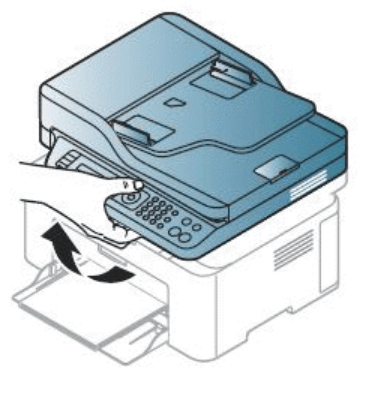
- Поднимите внутреннюю крышку, взявшись за пластмассовый лепесток.
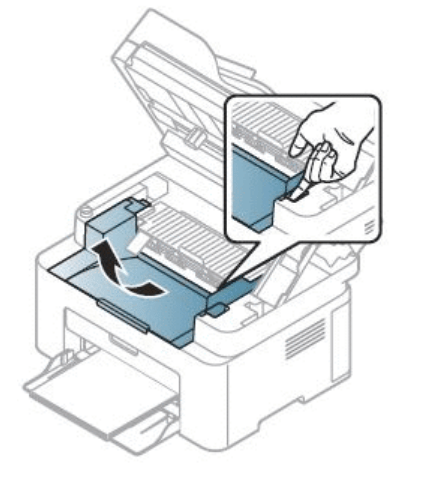
- Извлеките картридж с тонером. Держаться можно только за специально сделанную ручку, чтобы пальцами не повредить хрупкие компоненты.

Как видите, ничего сложного в выполнении поставленной задачи нет, однако при этом необходимо учитывать несколько важных факторов, чтобы в дальнейшем не возникло проблем:
- После изъятия тонера-картриджа из коробки не подносите его близко к источникам света и старайтесь сразу убрать в темное место, например, в коробку. Если вытащить его быстро не получается, прикройте возможные места засвета подручным средством, например, листом бумаги;
- Обратите внимание на зеленый участок картриджа. К нему нельзя прикасаться руками, для всех передвижений конструкции предусмотренная специальная ручка;
- При попадании тонера на одежду удаляйте его сухой тряпкой, горячая вода только закрепит образовавшиеся на одежде пятна;
- При открытии модуля сканера удерживайте всю конструкцию вместе (устройство подачи документов и блок управления).
Все остальные нюансы будут связаны только с конструктивными особенностями конкретных моделей принтеров от рассматриваемой компании, поэтому во избежание проблем и поломок перед началом всей операции ознакомьтесь с идущей в комплекте инструкцией.
Струйный принтер
Как известно, струйные модели рассчитаны для цветной печати и имеют внутри несколько отдельных картриджей. Они занимают достаточно мало места и представлены в виде небольших емкостей. Каждый из них извлекается по очереди из специального разъема. В другой нашей статье по следующей ссылке детально описан этот процесс на примере принтера от HP. В случае с Samsung никаких различий не наблюдается.
Что касается проведения последующих действий, например, чистки или замены картриджа, то данным процедурам тоже посвящены другие материалы на нашем сайте. Рекомендуем ознакомиться с ними, чтобы узнать все тонкости задач и упростить их выполнение.

Теперь вы знаете все о снятии картриджей с принтеров Samsung. Как видите, все выполняется буквально за несколько минут, но не забывайте о мерах предосторожности и аккуратности.
Как обнулить принтер Samsung SCX-3200, SCX-3205, SCX-3207

Тонер Boost для картриджей Samsung
Данная инструкция поможет произвести сброс счетчика у мультифункциональных устройств марки Samsung, линейки SCX-3200, SCX-3205, SCX-3205W, SCX-3207 с уже измененным программным обеспечением или другими словами перепрошитых, при блокировке процесса печати после очередной заправки применяемых в данных моделях картриджей Samsung MLT-104.
Если на панели принтера горит красным цветом индикатор «состояние» и принтер требует заменить картридж, нужно произвести сброс счетчика тонера по следующему алгоритму:
Инструкция по сбросу счетчика тонера на принтерах Samsung SCX-3200, SCX-3205, SCX-3207
1. Нажмите быстро, без пауз, следующую комбинацию кнопок на панели принтера:
+ + стоп — — стоп стоп (2 раза «+», «стоп», 2 раза «—», 2 раза «стоп»)

2. Если вы все сделали правильно и достаточно быстро, то на дисплее принтера должны появиться буквы «UC». Если с первого раза не получилось, ничего страшного, попробуйте еще раз

3. Кнопкой «+» или «-« переключайте надписи на дисплее до значения «FC»

4. Нажмите кнопку «Старт»

5. На дисплее появятся цифры «07»

6. Еще раз нажмите кнопку «Старт»
После этого запустится процесс обнуления. Дождитесь окончания обнуления и выключения принтера. Теперь принтер можно включить и приступить к печати.
Видео инструкция по обнулению принтера Samsung SCX-3200, SCX-3205, SCX-3207
Ерёмичев Ярослав
Личный блог

Как вытащить картридж Samsung SCX-3200

Являясь счастливым обладателем великолепного МФУ Samsung SCX-3200, имею периодическую необходимость в замене картриджа. Однако всякий раз забываю о том, как доставал его в прошлый раз и трачу много времени на то, чтобы заново разобраться в конструктивных особенностях принтера.
Верхняя часть многофункционального устройства поднимается достаточно тяжело, и я постоянно боюсь её сломать, полагая, что делаю что-то не так. В последний раз решил предварительно отыскать ответ на свой вопрос на просторах сети, однако оказалось, что существует огромное количество инструкций для самых разных моделей МФУ от Samsung, а именно для SCX-3200 их нет.
Для того, чтобы не тратить собственное время в следующий раз, решил выложить короткий мануал на тему того, как вытащить картридж из Samsung SCX-3200. Возможно это пригодится кому-то еще.
На самом деле, картридж я, естественно, не меняю – принтер давно перепрошит и мне остается лишь заправить свой старый агрегат. В Красноярске пользуюсь услугами компании «Тонер», они же и перепрошивали. Последняя заправка картриджа обошлась в 320 рублей при стоимости нового оригинального картриджа на 1500 страниц в 3380 рублей на официальном сайте Самсунга. Насколько я могу вспомнить, стоимость самого МФУ в своё время составляла сумму порядка 4000 рублей, поэтому никакой целесообразности в покупке столь дорогостоящих оригинальных комплектующих я не вижу, думаю, что многие пользователи оргтехники со мной согласятся.
В общем, если кому-то помог – буду рад, если отпишитесь в комментариях!
Источник: zona4igr.ru
инструкция по разборке принтера samsung scx3200 скачать

Файл: instruktsija_po_razborke_printera_samsung_scx3200.zip
Добавлен на сайт: 19.09.2013
Добавил на сайт: olga
[.] начала идем сюда (Инструкция по разборке MP190, 210, 220) что бы посмотреть [.]
заправке картриджа Samsung SCX-4100 » Инструкция по заправке картриджа Samsung
Инструкция Samsung SCX 3200. МФУ (принтер, сканер, копир) для дома, небольшого офиса черно-белая лазерная печать до 16 стр/мин макс. формат печати A4 (210 ? 297 мм) ЖК-панель Обладая ультра компактным дизайном, эта элегантная кроха не займет много места.
Процедура заправки картриджей Samsung ML-1660/1665/SCX-3200/3205/3207 MLT-D104S не так уж и сложна, как впрочем, и многих других картриджей Samsung.
77.22 Mb. FB2 PDF DOC. Инструкция по монтажу смесителя луна лм 4116с для умывальника и биде.
Как разобрать МФУ Samsung SCX-3200.
Данный процесс описан с картинками в инструкции пользователя в разделе Рсходные материалы — Замена картриджа: http
Главная Принтеры и МФУ Инструкции для принтеров Samsung Порядок разборки принтера Samsung SCX-3200.
Главная » Статьи по теме » Прошивки принтеров Samsung/Xerox » Инструкция для прошивки Samsung SCX 3200, 3205, 3207.
Постановка проблемы. Компания Samsung выпустила, на мой взгляд, замечательное МФУ SCX-3200. Компактный, симпатичный, а самое главное не дорогой принтер с функцией копира и сканера.
- Запись понравилась
- 0 Процитировали
- 0 Сохранили
- 0Добавить в цитатник
- 0Сохранить в ссылки
Источник: www.liveinternet.ru